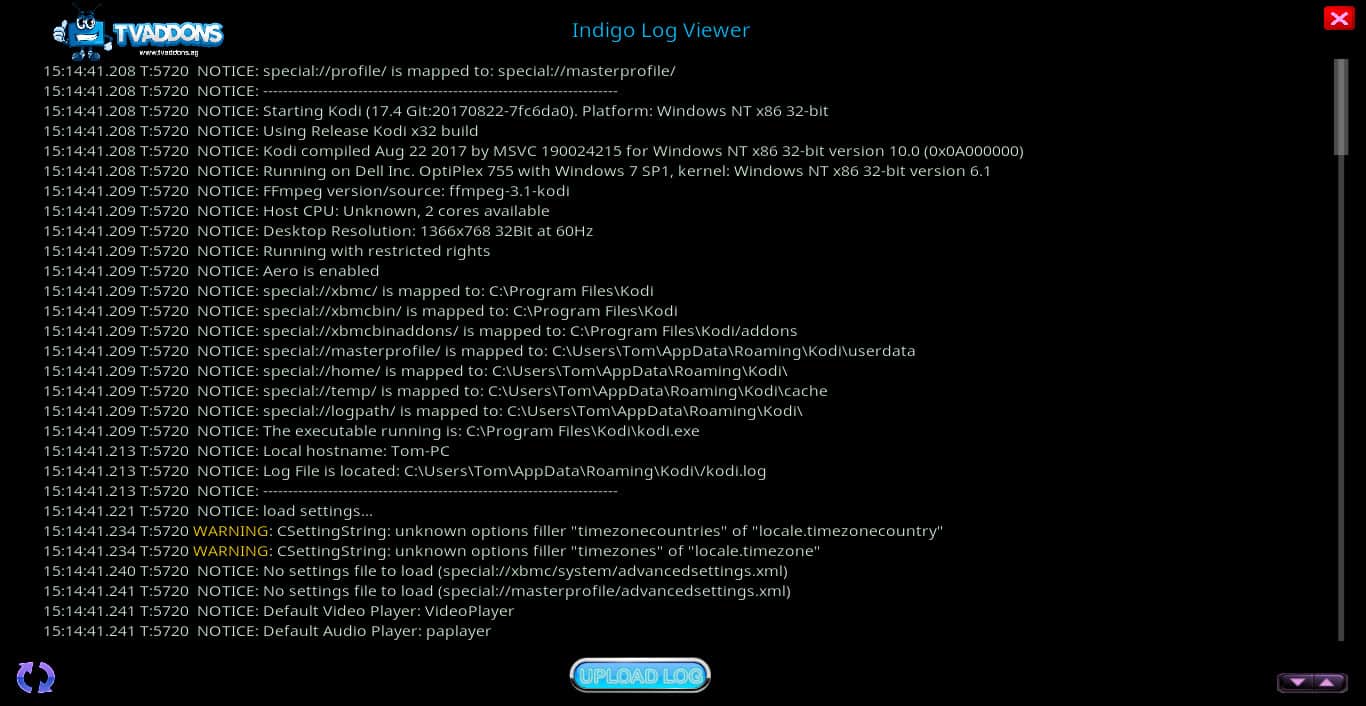
Wenn Sie auf die gefürchtete Meldung “Ein oder mehrere Elemente konnten nicht abgespielt werden. Überprüfen Sie die Protokolldatei auf Details” gestoßen sind, fragen Sie sich möglicherweise, wie diese mysteriösen Kodi-Protokolldateien auf der ganzen Welt gefunden werden können. Und selbst wenn Sie sie finden können, ist es möglicherweise nicht offensichtlich, was Sie mit ihnen tun sollen.
Wie können Sie Protokolldateien in Kodi anzeigen? Und wenn Sie dies getan haben, wie können Sie aufgetretene Fehler beheben?
Die Wahrheit ist, dass es viele verschiedene Ursachen für diese Fehlermeldung gibt. Das Beste, was Sie tun müssen, ist zunächst zu wissen, wie Sie die Protokolldateien selbst abrufen können. Sobald Sie diese Informationen haben, können Sie Hilfe von anderen in Foren oder per E-Mail erhalten.
Es gibt auch einige Dinge, die Sie ausprobieren können, um Fehler selbst zu beheben.
In diesem Artikel erkläre ich, wie beides funktioniert.
Wahrung der Privatsphäre und Sicherheit bei der Verwendung von Kodi
Bevor wir uns mit der Behebung von Kodi-Problemen befassen, ist es wichtig, die Risiken zu kennen, die mit der Verwendung von Addons zur Behebung von Kodi-Problemen verbunden sind.
Kodi-Addons werden von unabhängigen Entwicklern erstellt. Dies gilt nicht nur für Apps, die zum Streamen von Videoinhalten verwendet werden, sondern auch für Apps, mit denen Probleme mit dem Player selbst leichter behoben werden können.
Obwohl alle in diesem Artikel erwähnten Addons seriös sind und als sicher eingestuft werden, kann ein Hacker möglicherweise jede Software gefährden.
Böswillige Programmierer verwenden manchmal Addons, um “Mann in der Mitte” -Angriffe auszulösen. Sie ändern den Code so, dass die Benutzerdaten in ihre eigenen privaten Netzwerke umgeleitet werden. Anschließend können sie auf die Festplatte des Benutzers zugreifen und alle gewünschten persönlichen Informationen abrufen.
Wenn Ihr Internetdienstanbieter weiß, dass Sie Videos streamen, kann er auch die Internetgeschwindigkeit verringern, um die Kosten niedrig zu halten. Tatsächlich bieten viele Zugangsanbieter eigene Streaming-Dienste an und möchten nicht mit anderen konkurrieren. Sie können Sie also bestrafen, indem sie Ihre Geschwindigkeit drosseln, wenn Sie nach Alternativen suchen.
Siehe auch: So stoppen Sie die Kodi-Pufferung
Aufgrund dieser Probleme ist es immer am besten, einen VPN-Dienst zu verwenden, wenn Sie Videos streamen oder Kodi-Fehlerbehebungs-Addons verwenden, während Sie mit dem Internet verbunden sind. Durch die Verwendung eines VPN wird Ihre Identität verschleiert, sodass Hacker nicht auf Ihre persönlichen Daten zugreifen können. Und alles, was Sie im Internet tun, bleibt privat, sodass Ihr Provider es nicht als Entschuldigung für die Reduzierung Ihrer Bandbreite verwenden kann.
Eines der beliebtesten VPNs unter Kodi-Benutzern ist IPVanish. Und wir denken, dass diese Popularität gerechtfertigt ist. IPVanish hat eine strikte Richtlinie für “Keine Protokolle” und unterhält eine eigene Infrastruktur. Dies erhöht die Geschwindigkeit und verhindert, dass Ihre Daten neugierige Blicke auf sich ziehen.
Leser Deal: Sparen Sie hier bis zu 60% bei IPVanish-Plänen.
Comparitech duldet oder ermutigt keine Verstöße gegen urheberrechtliche Bestimmungen, einschließlich illegalem Streaming über Kodi. Kodi kann für viele ausgezeichnete, legale Online-Streaming-Zwecke verwendet werden. Bitte beachten Sie die Gesetze, Opfer und das Piraterierisiko, bevor Sie urheberrechtlich geschütztes Material ohne Erlaubnis herunterladen oder streamen.
Anzeigen von Kodi-Protokolldateien mit dem Log Viewer
Die einfachste Möglichkeit zum Anzeigen von Kodi-Protokolldateien ist die Installation des Log Viewer-Addons. Es ist im offiziellen Kodi-Repository verfügbar.
Führen Sie dazu die folgenden Schritte aus.
-
-
- Klicken Sie im Hauptmenü auf “Addons”.
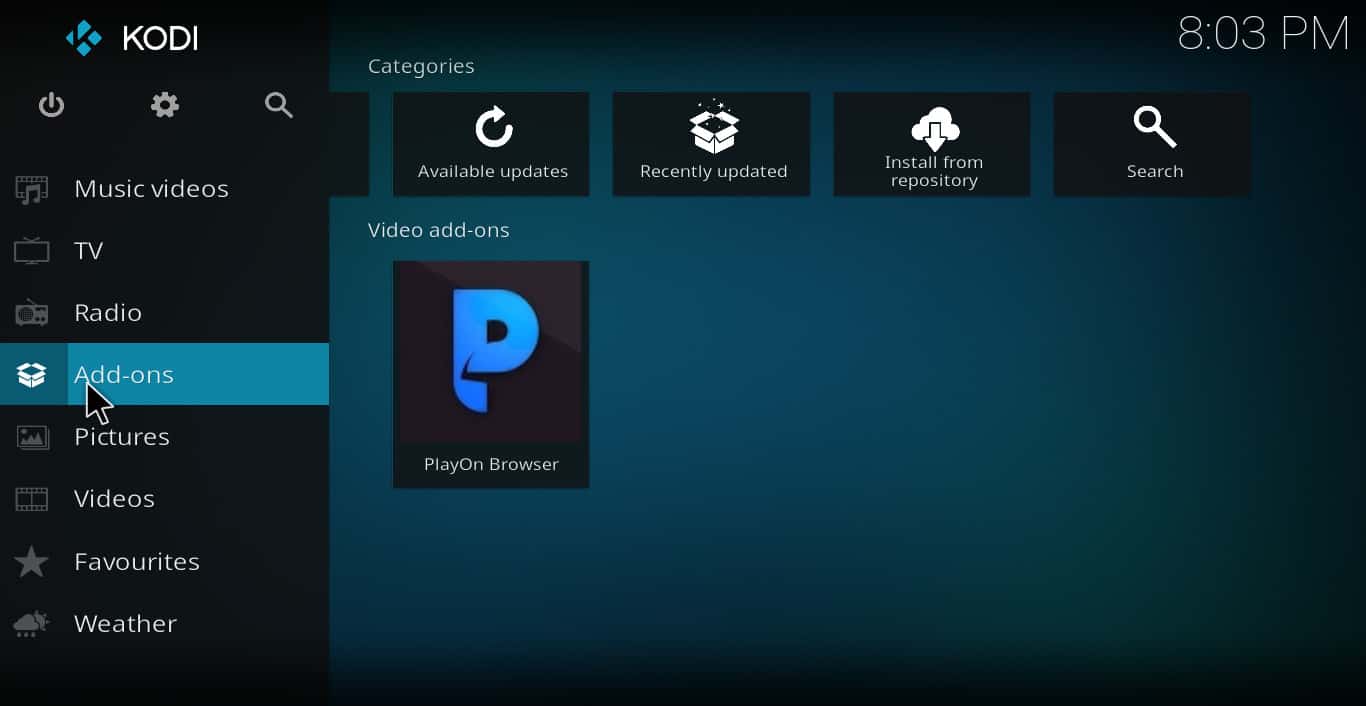
- Klicken Sie auf “Download”.
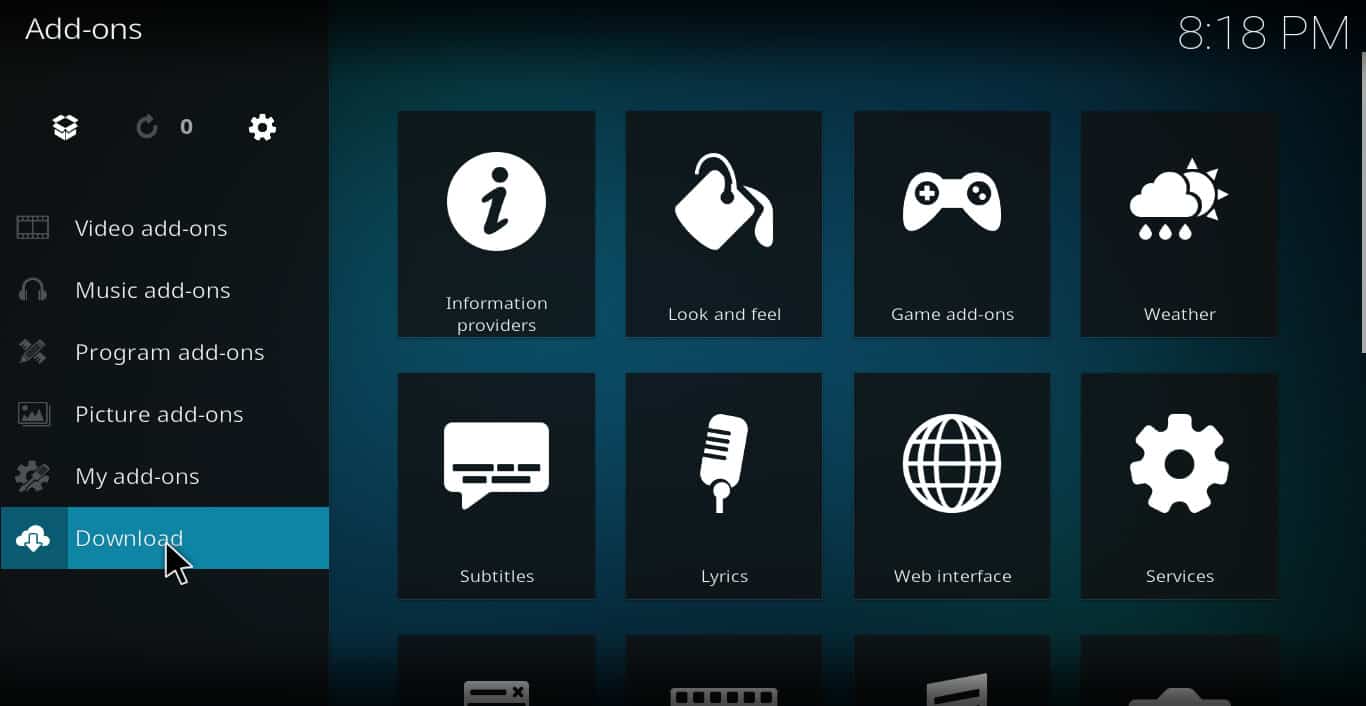
- Klicken Sie auf “Programm-Addons”.
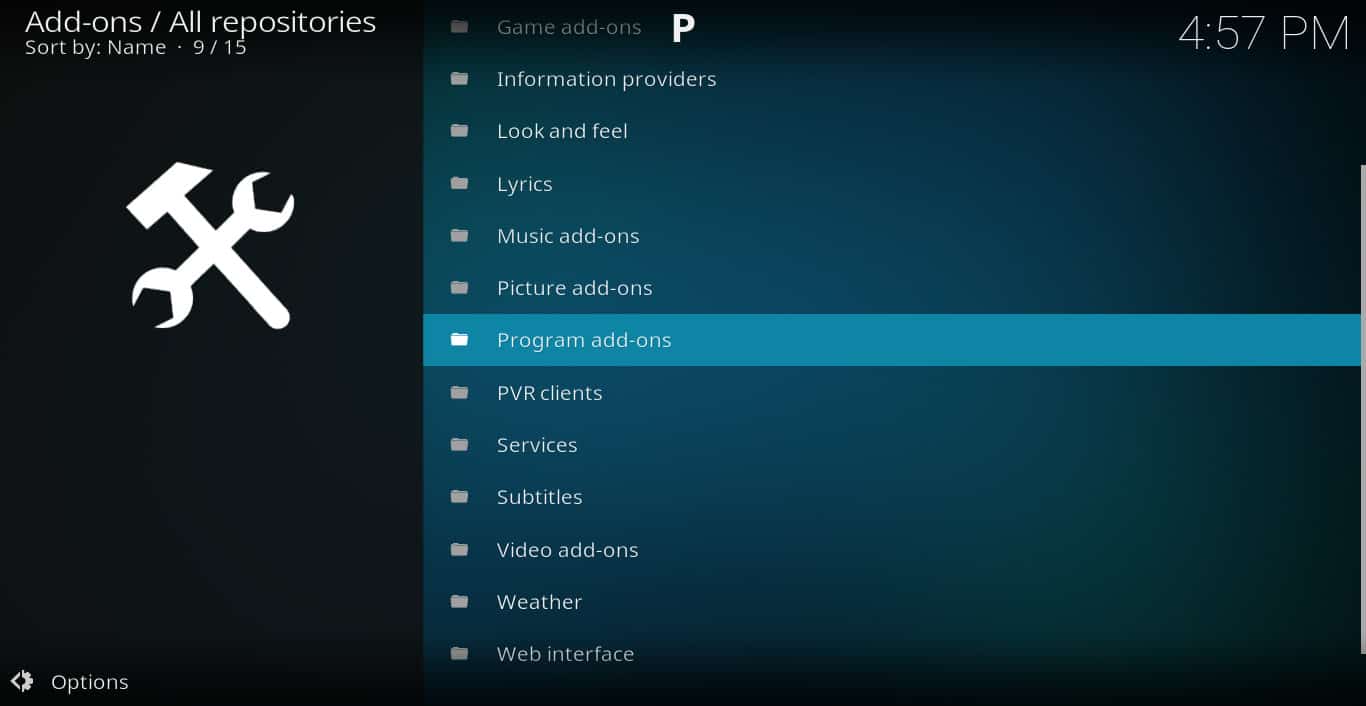
- Klicken Sie auf “Log Viewer for Kodi”.
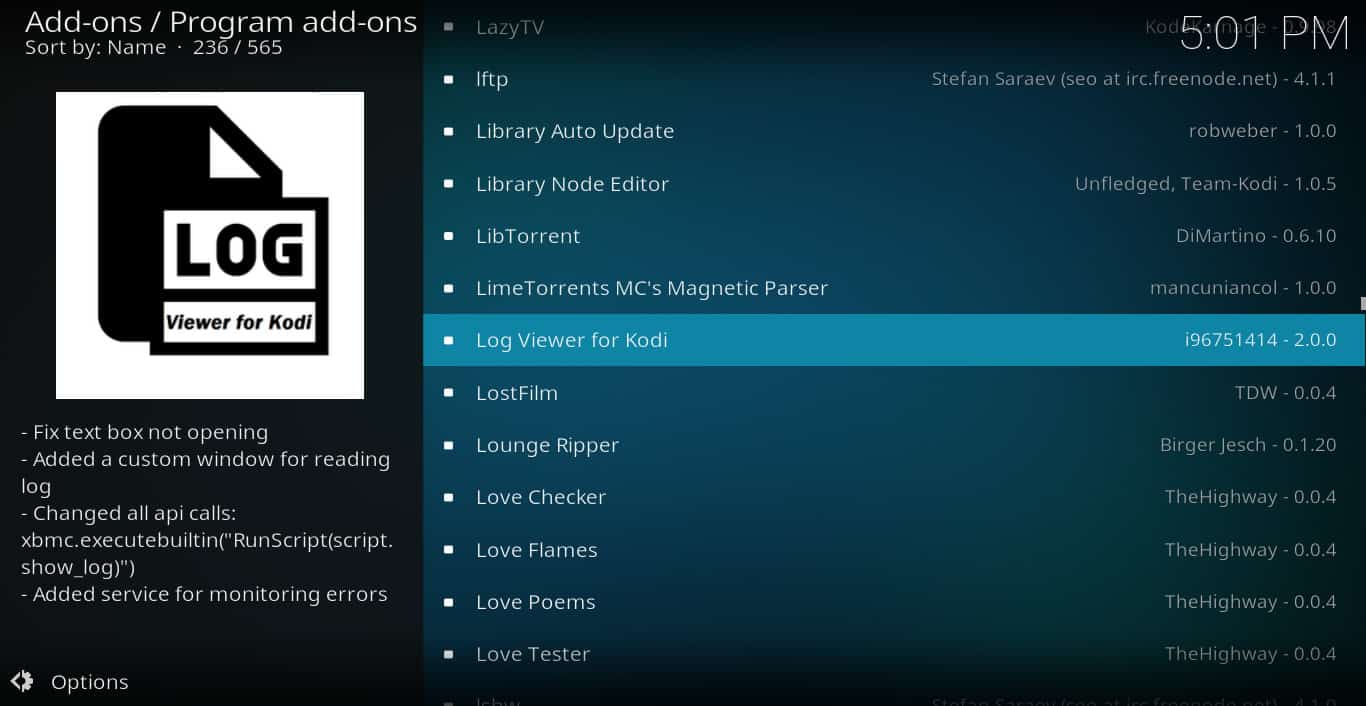
- Klicken Sie auf “Installieren”. In wenigen Sekunden erhalten Sie eine Meldung, dass das Addon installiert ist.
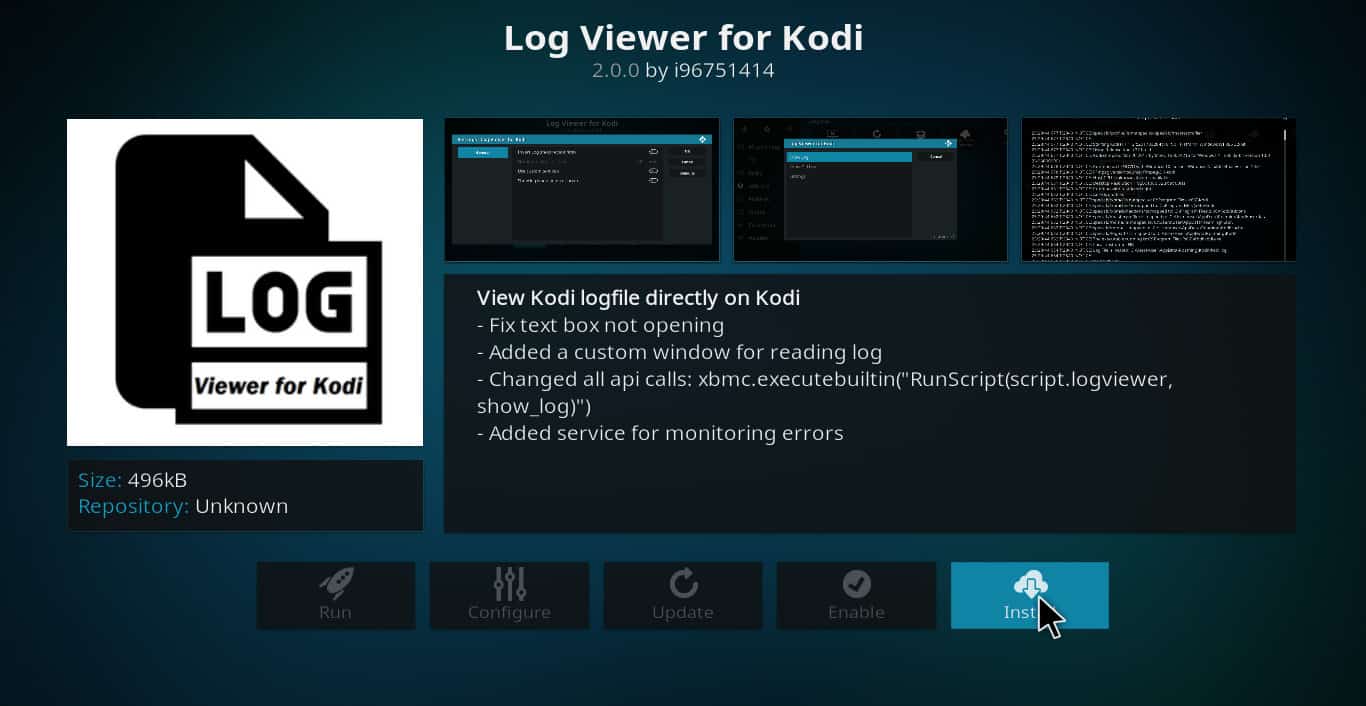
- Kehren Sie zur Liste der Programm-Addons zurück und klicken Sie erneut auf “Log Viewer for Kodi”. Sie sollten Optionen zum Ausführen, Konfigurieren, automatischen Aktualisieren, Deaktivieren oder Deinstallieren sehen.
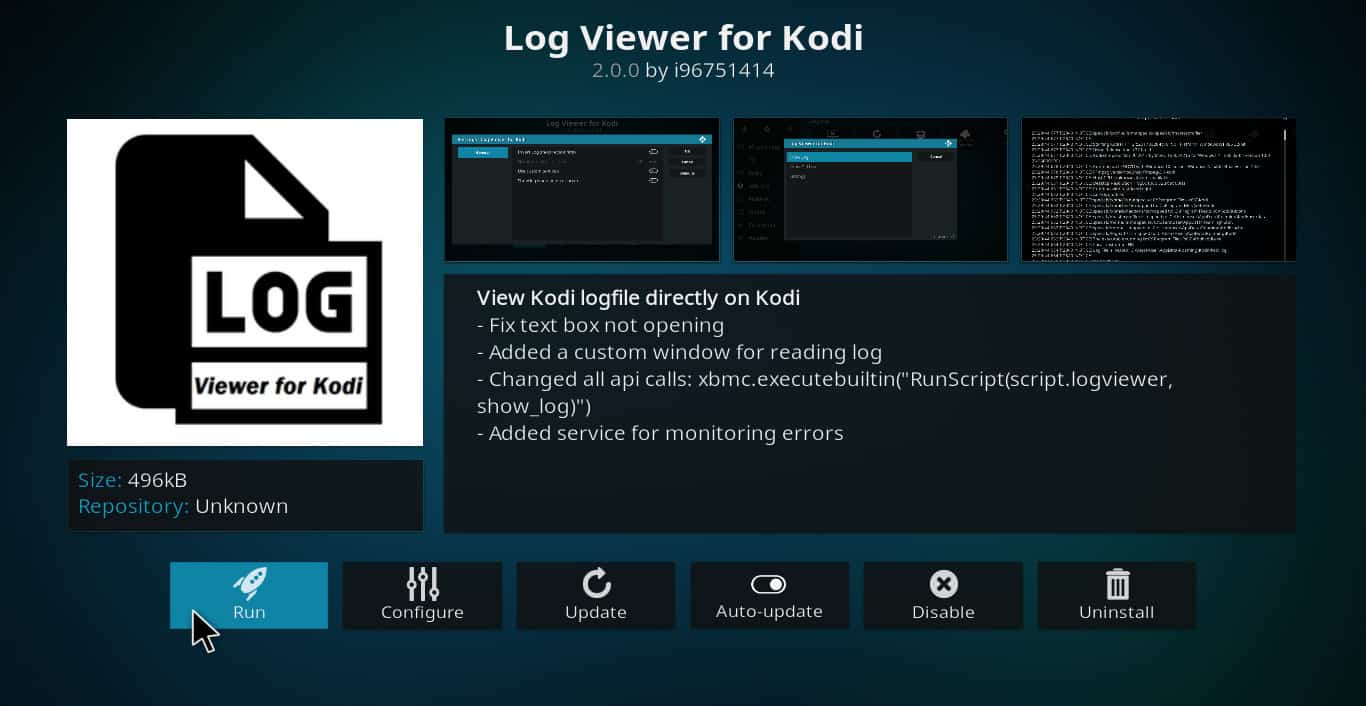
- Klicken Sie auf “Ausführen”. Daraufhin wird ein neues Dialogfeld geöffnet, in dem Sie Optionen zum Anzeigen von Protokollen, Anzeigen eines alten Protokolls oder Ändern von Einstellungen auswählen können.
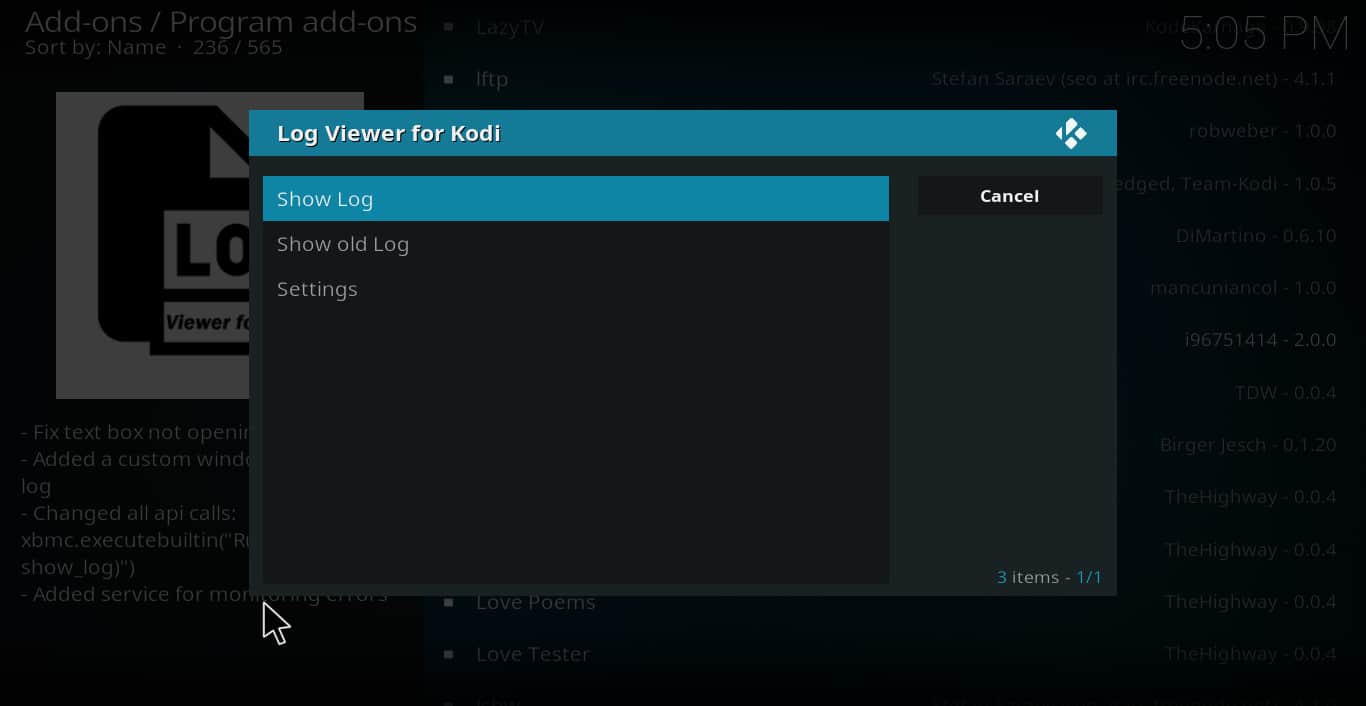
- Wenn Kodi seit dem Auftreten des Fehlers heruntergefahren wurde, klicken Sie auf “Altes Protokoll anzeigen”. Andernfalls klicken Sie auf “Protokoll anzeigen”.
- Blättern Sie durch die Datei, bis Sie den Fehler finden.
-
Sobald Sie den tatsächlichen Text der Fehlermeldung erhalten haben, können Sie eine bessere Vorstellung davon bekommen, was das Problem verursacht.
Leider funktioniert das Ausschneiden und Einfügen im Protokoll-Viewer nicht. Wenn Sie also versuchen, die Fehlermeldung in ein Forum einzufügen, um Hilfe zu erhalten, funktioniert dies nicht. Screenshots funktionieren jedoch innerhalb des Viewers.
Anzeigen von Kodi-Protokolldateien direkt.
Die Verwendung der Protokollanzeige ist in Ordnung, wenn Sie nur die Fehlermeldung ermitteln möchten. Aber manchmal kann der Kontext, in dem der Fehler aufgetreten ist, wichtig sein. Daher ist es möglicherweise einfacher, die Protokolldatei zu lesen und mit anderen zu diskutieren, wenn sie in Textform vorliegt.
Leider ist das Abrufen der Protokolldatei in Textform etwas komplizierter, da der Speicherort von Ihrem Betriebssystem abhängt.
Hier ist eine Liste, wo sich die Datei in den einzelnen Betriebssystemen befindet.
- Windows: C: \ Benutzer \ {Ihr Windows-Benutzername} \ AppData \ Roaming \ Kodi \ kodi.log
- Mac: / Users / {Ihr Benutzername} / Library / Application Support / Kodi / kodi.log
- Linux: ~ / .kodi / kodi.log
- iOS: /private/var/mobile/Library/Preferences/Kodi/kodi.log
- Android: {storage} /Android/data/org.xbmc.kodi/files/.kodi/temp/kodi.log
- OSMC: /home/osmc/.kodi/temp/kodi.log
Fünf einfache Strategien, mit denen die meisten Fehler in Kodi-Protokolldateien effektiv behoben werden
Nachdem Sie nun wissen, wie Kodi-Protokolldateien angezeigt werden, können Sie Fehler beheben, die in ihnen angezeigt werden?
Einige Fehler können nur von jemandem behoben werden, der über fundierte Codierungskenntnisse verfügt. Für die meisten ist dieses Wissen jedoch nicht erforderlich. Hier sind also fünf einfache Strategien, mit denen jeder die häufigsten Fehler beheben kann.
Strategie # 1. Aktualisieren Sie das Addon, das Sie verwenden
Manchmal entdeckt der Entwickler eines Addons Fehler, nachdem es veröffentlicht wurde. Aus Sicherheitsgründen haben Sie Ihren Kodi möglicherweise so eingerichtet, dass Updates nicht automatisch heruntergeladen werden. In diesem Fall verfügen Sie möglicherweise nicht über die aktuellste, fehlerfreie Version des Add-Ons.
Um sicherzustellen, dass die neueste Version des Addons auf Ihrem Kodi installiert ist, gehen Sie zu dem Menü, in dem sich Ihr Addon befindet, und klicken Sie mit der rechten Maustaste darauf. Klicken Sie anschließend auf “Informationen”. Klicken Sie abschließend auf “Aktualisieren”.
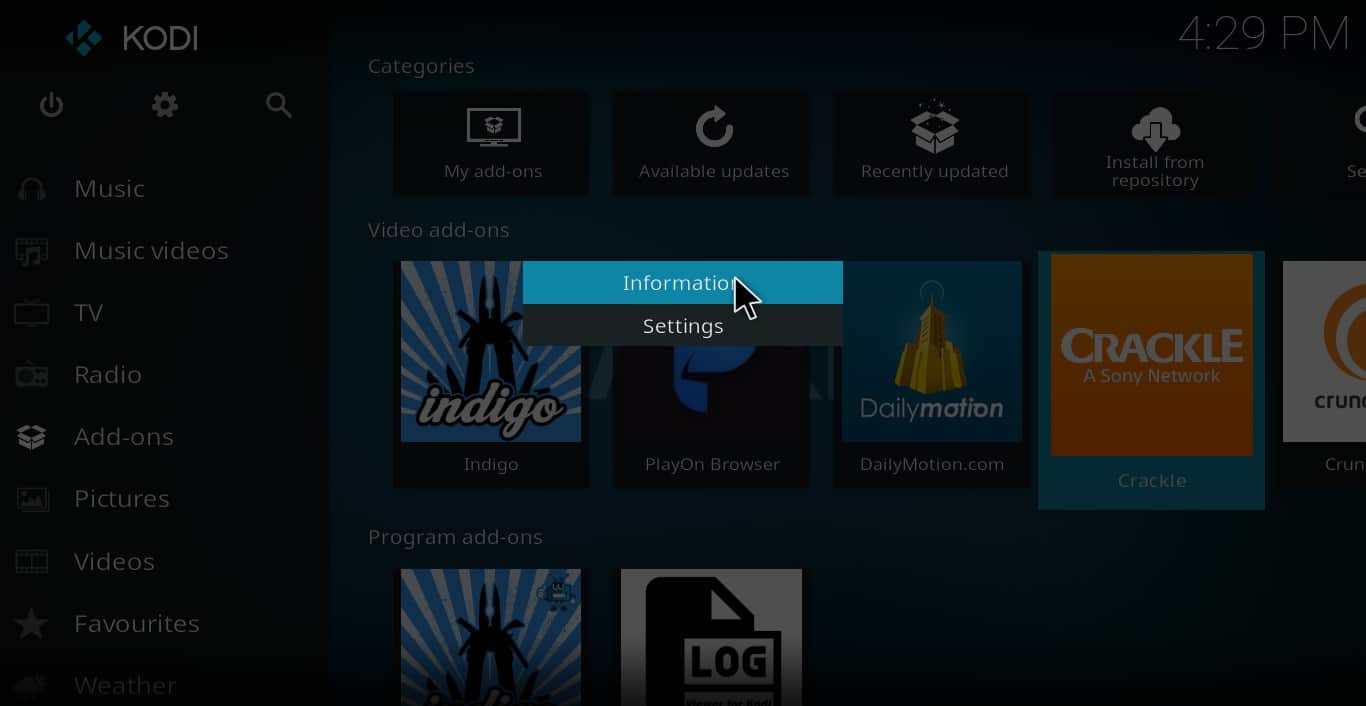
Strategie Nr. 2. Leeren Sie mit Indigo Ihren Cache und löschen Sie alte Installationspakete.
Alte Daten, die in Ihrem Cache und in Ihren Paketordnern gespeichert sind, können Ihren Kodi verlangsamen und manchmal Fehler verursachen. Aber diese können mit einem Addon namens Indigo beseitigt werden.
Um es zu installieren, installieren Sie zuerst das SuperRepo-Repository. Klicken Sie anschließend im Hauptmenü auf die Lupe. Klicken Sie auf “Addons suchen”. Geben Sie schließlich “Indigo” ein und drücken Sie die Eingabetaste. Dadurch wird das Addon aufgerufen, damit Sie es installieren können.
Sobald es installiert ist, können Sie es öffnen, um ein Hauptmenü mit einer Reihe von Optionen aufzurufen. Klicken Sie auf “Wartungstools”. Klicken Sie dann auf “Cache-Größe: (Nummer) – Zum Löschen klicken” und “Paketgröße: (Nummer) – Zum Löschen klicken”. In beiden Fällen werden Sie in einer Meldung gefragt, ob Sie den Cache wirklich löschen oder alte Installationsdateien löschen möchten. Klicken Sie auf “Löschen” oder “Löschen”, und alle Junk-Daten werden gelöscht.
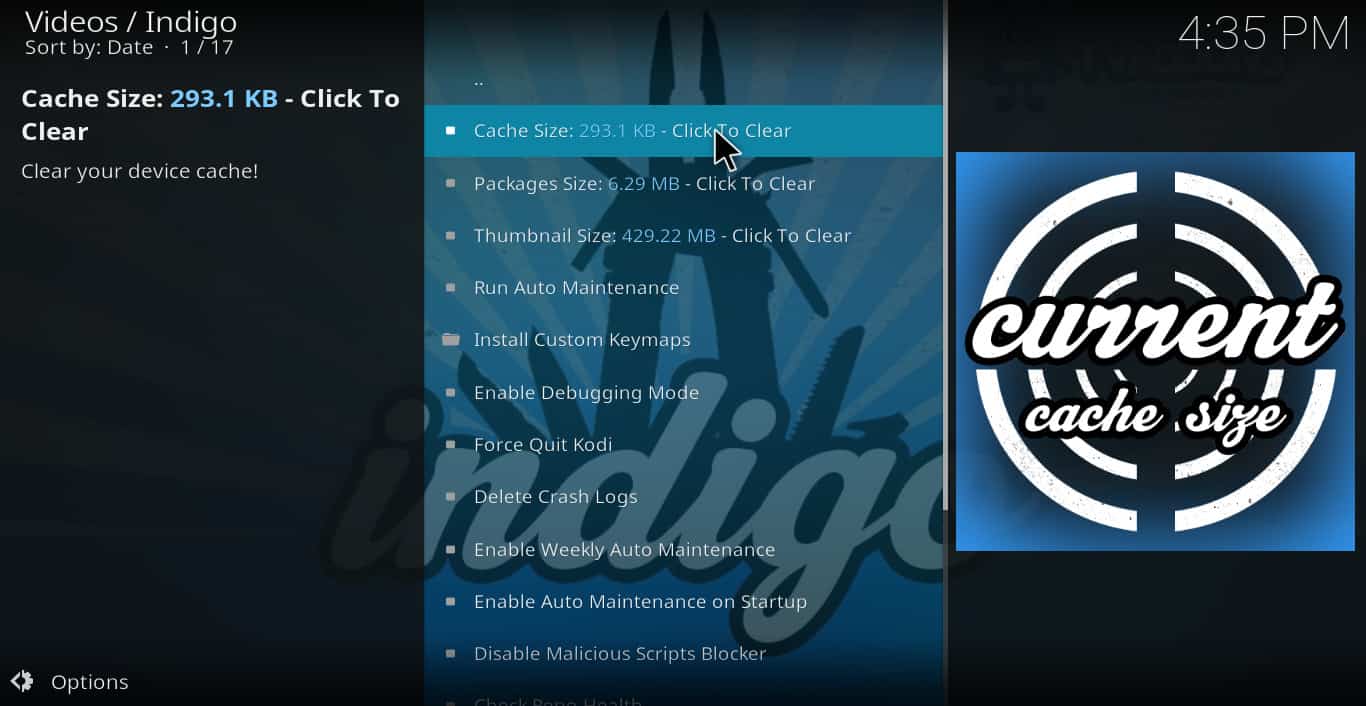
Strategie # 3. Aktualisieren Sie Ihre Kodi-Version
Wenn Ihr Addon aktualisiert wird und der Cache / die Pakete gelöscht werden, aber weiterhin Fehler angezeigt werden, liegt dies möglicherweise daran, dass Sie über eine alte Version von Kodi verfügen, die ein neueres, inkompatibles Addon verwendet.
Um herauszufinden, ob dies der Fall ist, klicken Sie auf das Zahnradsymbol. Wechseln Sie dann zu “Systeminformationen”. Es werden zahlreiche Informationen zu Ihrem Kodi Media Player angezeigt. In der rechten unteren Ecke befindet sich die Versionsnummer. Stellen Sie sicher, dass es sich um Kodi v17.4 Krypton oder eine andere Version handelt.
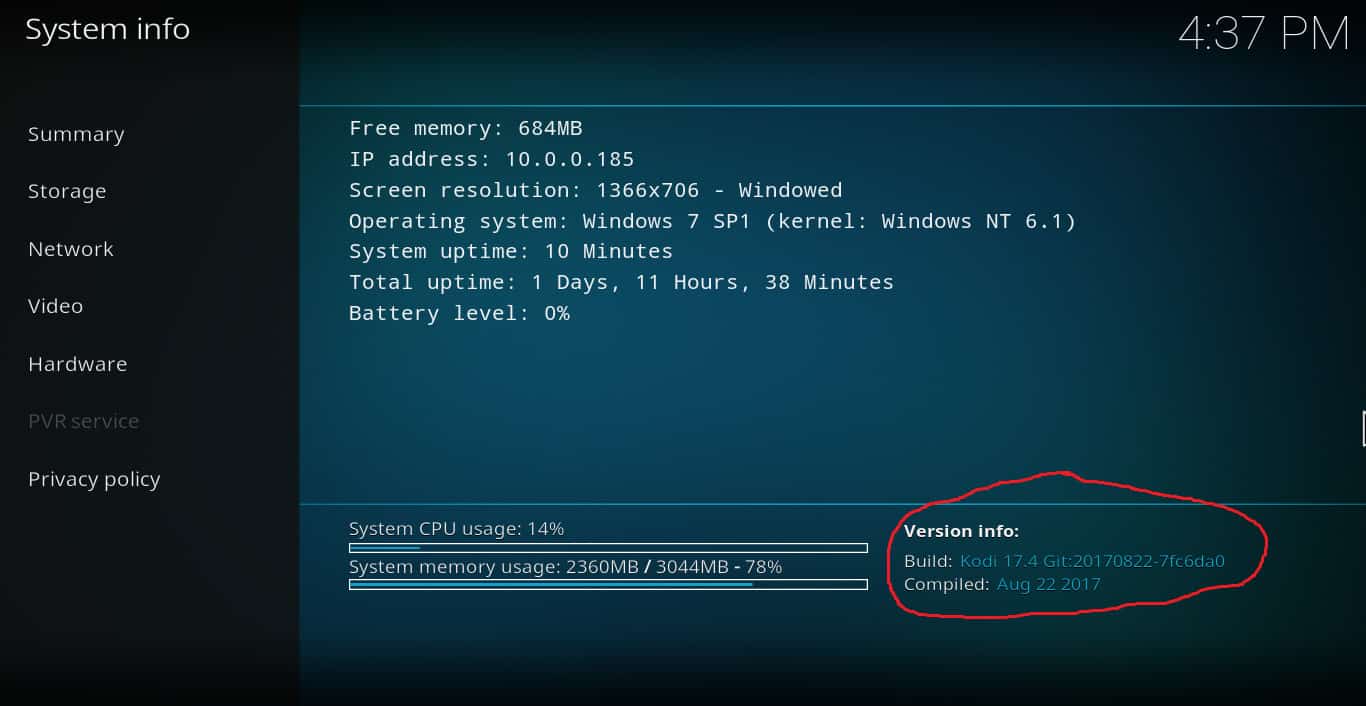
Strategie 4. Aktualisieren Sie Ihre Abhängigkeiten.
Ein weiteres Problem, das zu Fehlern führen kann, sind nicht aktualisierte Abhängigkeiten. Um diese zu finden, klicken Sie auf das Zahnradsymbol → Systemeinstellungen → Addons → Abhängigkeiten verwalten. Durchsuchen Sie die Liste und überprüfen Sie, ob eine dieser Meldungen in der Fehlermeldung der Protokolldatei angezeigt wird.
Wenn dies der Fall ist, aktualisieren Sie die störende Abhängigkeit, indem Sie mit der rechten Maustaste auf “Informationen” und anschließend auf “Aktualisieren” klicken.
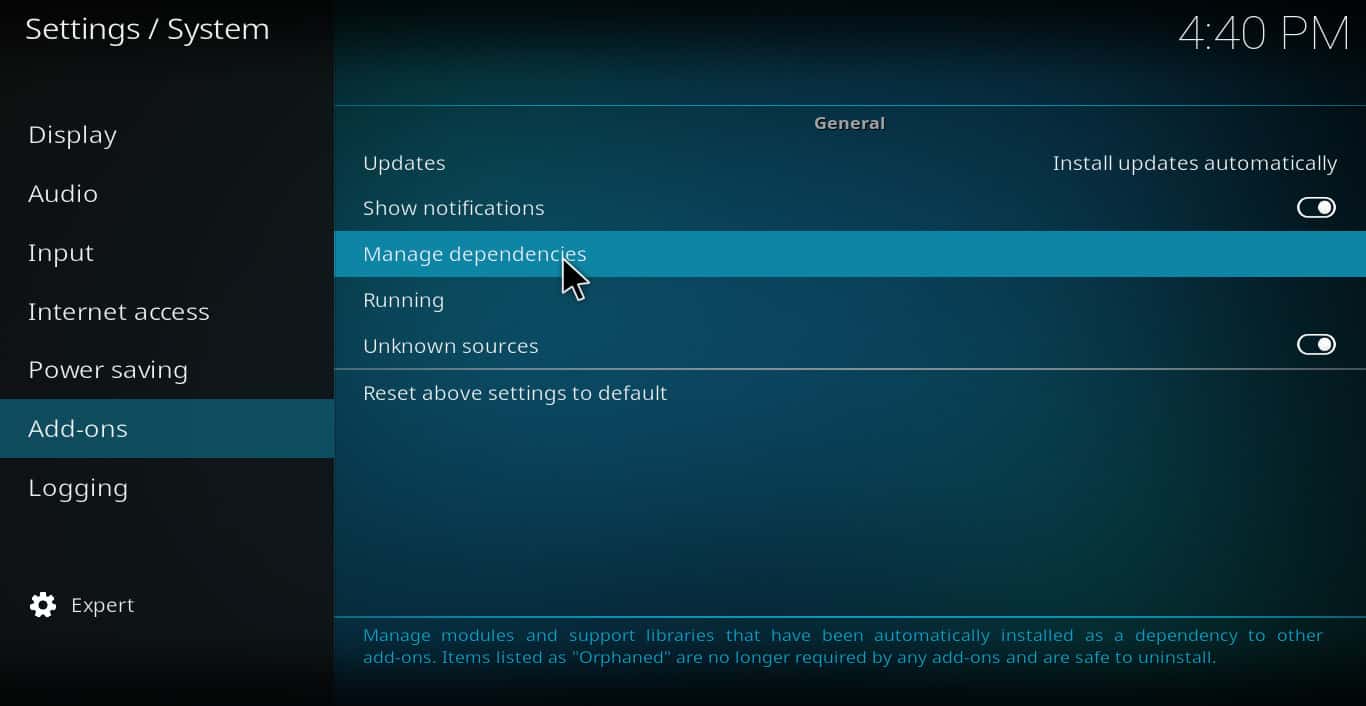
Strategie Nr. 5. Setzen Sie Ihren Kodi auf die Werkseinstellungen zurück.
Wenn keine der vorherigen Strategien funktioniert, müssen Sie möglicherweise etwas Radikaleres ausprobieren. Durch das Zurücksetzen Ihres Kodi auf die Werkseinstellungen werden alle Ihre Addons, Skins und sonstigen Änderungen, die Sie seit der Installation vorgenommen haben, gelöscht.
Aus diesem Grund sollte die Entscheidung, Ihren Kodi auf die Werkseinstellungen zurückzusetzen, nicht leichtfertig getroffen werden. Aber wenn nichts anderes funktioniert, ist dies möglicherweise die einzige Möglichkeit, das Problem zu beheben, ohne zu lernen, wie man programmiert.
Verwenden Sie das in Strategie 2 beschriebene Indigo-Addon, um Ihren Kodi auf die Werkseinstellungen zurückzusetzen. Klicken Sie jedoch auf “Factory Reset” anstelle von “Maintenance Tools”. Sie werden gewarnt, dass alle Ihre Kodi-Daten gelöscht werden.
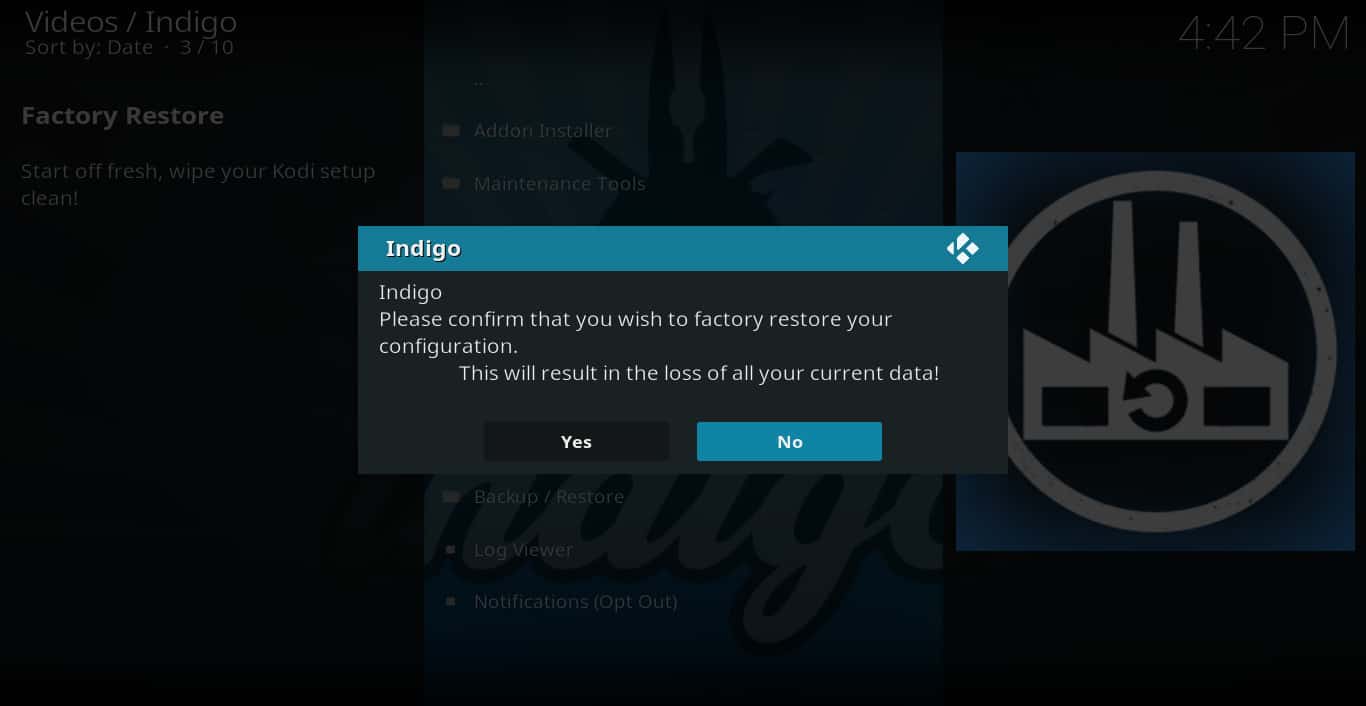
Klicken Sie auf “Ja”, um das Zurücksetzen abzuschließen.
Installieren Sie das verwendete Addon nach dem Zurücksetzen erneut und versuchen Sie es erneut.
Wo finde ich Hilfe bei Fehlern in Kodi-Protokolldateien?.
Wenn keine der oben genannten Strategien funktioniert, ist es an der Zeit, Hilfe zu suchen. Hier sind einige Foren, in denen es sachkundige Kodi-Benutzer gibt, die Ihnen möglicherweise mehr Einblick in Ihr Problem geben können.
Für allgemeine Kodi-Diskussionen oder Diskussionen über Addons aus dem offiziellen Repository (nicht einschließlich Addons aus anderen Repositories):
Kodi-Community-Forum (https: //Forum.Kodi.Fernseher)
Offizielle Kodi Reddit Seite (https://www.reddit.com/r/kodi/)
Für Diskussionen über Kodi im Allgemeinen oder Addons (einschließlich inoffizieller):
Kodi-Support-Forum (Koditalk.org)
DroidBox Kodi Addon Forum (https://droidboxforums.com/forums/kodi-dbmc-add-ons.17/)
Entertainment Box Kodi Hilfe und Hinweise (https://www.entertainmentbox.com/forums/forum/general-help-hints-tips/kodi-tips-help/)
Wenn Sie Fehlermeldungen erhalten, in denen Sie aufgefordert werden, Protokolldateien zu überprüfen, wissen Sie möglicherweise nicht, wo Sie diese Dateien finden oder wie Sie die Fehlermeldungen beenden können. Befolgen Sie diese Anweisungen und Sie sollten in der Lage sein, beides zu tun oder zumindest Hilfe von anderen zu erhalten, die dies können.
Beliebt: Wie installiere ich VPN auf Fire Stick?
che Gesetze und empfiehlt, dass Sie sich an alle geltenden Gesetze halten, wenn Sie Kodi verwenden.
Wenn Sie auf die Meldung “Ein oder mehrere Elemente konnten nicht abgespielt werden. Überprüfen Sie die Protokolldatei auf Details” gestoßen sind, kann dies sehr frustrierend sein. Es gibt jedoch Möglichkeiten, diese Fehler zu beheben. Zunächst müssen Sie wissen, wie Sie die Protokolldateien in Kodi anzeigen können. Sobald Sie diese Informationen haben, können Sie Hilfe von anderen in Foren oder per E-Mail erhalten. Es gibt auch einige Dinge, die Sie ausprobieren können, um Fehler selbst zu beheben. In diesem Artikel werden fünf einfache Strategien erläutert, mit denen die meisten Fehler in Kodi-Protokolldateien effektiv behoben werden können.
Bevor Sie jedoch mit der Fehlerbehebung beginnen, ist es wichtig, die Risiken zu kennen, die mit der Verwendung von Addons zur Behebung von Kodi-Problemen verbunden sind. Kodi-Addons werden von unabhängigen Entwicklern erstellt, und böswillige Programmierer können Addons verwenden, um “Mann in der Mitte” -Angriffe auszulösen. Es ist daher immer am besten, einen VPN-Dienst zu verwenden, wenn Sie Videos streamen oder Kodi-Fehlerbehebungs-Addons verwenden, während Sie mit dem Internet verbunden sind. IPVanish ist eines der beliebtesten VPNs unter Kodi-Benutzern und bietet eine strikte Richtlinie für “Keine Protokolle” und eine eigene Infrastruktur, um Ihre Daten zu schützen.